google企业邮箱OUTLOOK设置
企业邮箱Outlook的设置

企业邮箱账号申请和销毁
账号申请
IT部新员工企业邮箱申请由部门经理发邮件至桌面支持组吴思进行申请,默认邮箱名为dp+姓名缩写
账号销毁
桌面支持组会定期将离职员工的企业邮箱账号进行删除
Outlook的设置
添加邮件账号
每台公司电脑都由预装office2007,点击【开始】-【所有程序】-【Microsoft Office】-【Miceosoft Office Outlook 2007】
首次打开Outlook 会出现以下界面
如图选择【Microsoft Exchange、POP3、IMAP 或HTTP(M)】点击【下一步】继续
如图:勾选【手动配置服务器设置或其他服务器类型】
点击【下一步】继续
选择【Internet 电子邮件】
点击【下一步】继续
按此方式填写
注:登陆信息中的用户名必须包含@ 密码默认为deppon123 点击右下角的【其他设置】继续
在出现的【Internet 电子邮件设置】中选择【发送服务器】—勾选【我的发送服务器(SMTP)要求验证】—选择【登陆使用】然后填写自己的邮箱名和密码
点击确定返回
返回到刚才的页面,然后点击【下一步】继续
出现完成页面,恭喜你,现在开始可以使用Outlook 来操作你的企业邮箱了
导入通讯录
点击【文件】—【导入和导出】
选择【从另一程序或文件导入】点击【下一步】继续
选择【逗号分隔的值(Windows)】点击【下一步】继续
点击【浏览】寻找到【IT部邮箱通讯录】下面的选项根据实际情况进行选择
点击【下一步】继续
选择【联系人】
点击【下一步】继续
点击【完成】进行导入。
Gmail POP3设置
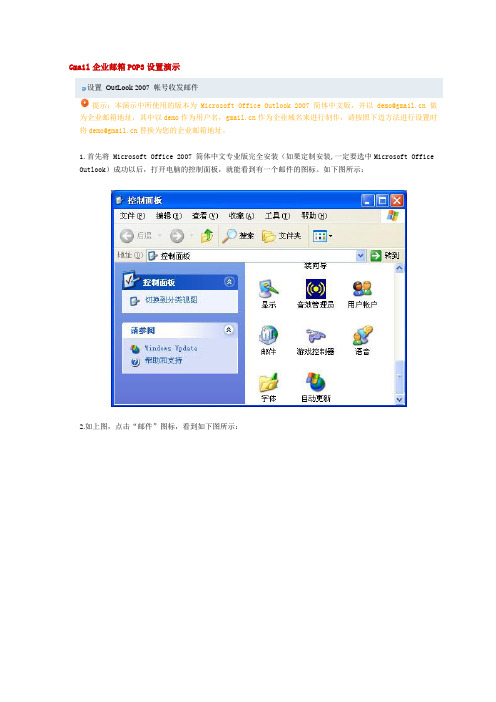
Gmail企业邮箱POP3设置演示设置OutLook 2007 帐号收发邮件提示:本演示中所使用的版本为 Microsoft Office Outlook 2007 简体中文版,并以 demo@ 做为企业邮箱地址,其中以demo作为用户名,作为企业域名来进行制作,请按照下边方法进行设置时将demo@替换为您的企业邮箱地址。
1.首先将 Microsoft Office 2007 简体中文专业版完全安装(如果定制安装,一定要选中Microsoft OfficeOutlook)成功以后,打开电脑的控制面板,就能看到有一个邮件的图标。
如下图所示:2.如上图,点击“邮件”图标,看到如下图所示:3.如上图,勾选“提示要使用的配置文件”,并点击“添加”按钮,能看到如下图示:4.如上图,在配置文件名称的提示框中输入:Microsoft Outlook 2007 (这个名称可以按您的要求自已来输入),如下图所示:5.如上图,点击“确定”按钮,看到如下图示:6.如上图,勾选“Microsoft Exchange、POP3、IMAP或HTTP(M)”,的复选框后,点击“下一步”,看到如下图示:7.这一步特别关键,请勾选“手动配置服务器设置或其他服务器类型”,如下图所示:8.如上图,点击“下一步”按钮,看到如下图示:9.如上图,勾选“Internet 电子邮件(I)”复选框,并点击“下一步”按钮,在出现的提示界面中输入相关资料:您的姓名后面的输入框中输入您的中文姓名或者邮箱地址的用户名;电子邮件地址后面的输入框中输入你的企业邮箱地址全称;帐户类型选择POP3;接收邮件服务器(I)的输入框中输入:mail.您的域名发送邮件服务器(SMTP)(O)后的输入框中输入:mail.您的域名在登录信息的用户名(U)的输入框中输入您的企业邮箱地址的全称,即完整的邮箱地址:demo@在密码框中输入您的企业邮箱的正确密码,并勾选记住密码;切记,不要选中“要求使用安全密码验证(SPA)进行登录”,然后看到如下图示,也不要点击“测试帐户设置”,这个测试功能;10.如上图,点击“其他设置”按钮,看到如下图示:11.如上图,点击发送服务器,并勾选“我的发送服务器(SMTP)要求验证(O)”,并且要选中“使用与接收邮件服务器相同的设置(U)”,不能选中登录使用及发送邮件前请先登录接收邮件服力器的选项,看到如下图所示:12.如上图所示,点击“连接”,通常你会处于Office中采用局域网环境下上网来收发邮件,因此请根据您上网的情况来选择不同的连接方式,建议默认选择使用局域网(LAN)来连接,如下图所示:13.如上图所示,点击“高级”按钮,建议把服务器超时(T)的时间拉到最右侧(10分钟)的位置,确认接收服务器(POP3)的端口是:995,发送服务器(SMTP)的端口是465,使用以下加密连接类型为:无14.备注,如果您希望用Office Outlook 2007 将邮件接收下来后,邮件仍然保留在服务器上,请参见如下图示:将传递下面的“在服务器上保留邮件的副本”前面的复选框打上勾即可,由于邮箱的Webmail的邮箱容量有限,你也可以设定保留1天后删除服务器上的邮件副本,但此处最多设定保留100天,如果你希望保留超过100天,就请不要勾选此选项,将邮件副本永久保留在服务器上。
Outlook设置设置方法

Outlook设置如下:1. 点击菜单上的"工具"中的"帐户"。
2. 单击“添加”,在弹出窗口中选择“邮件”,进入Internet连接向导。
3. 键入您想显示的任意姓名,显示姓名将在您发信时显示在“发信人”中。
4. 选择"我想使用一个已有的邮件地址",在电子邮件地址中写入:您的用户名+"@"。
5. 我的接收服务器:pop3 服务器接收服务器:外发服务器:6. 帐号名:您的邮件地址中@前面的部分密码:您的邮箱密码。
7. 帐户设置成功,单击“完成”8. 在Internet账户中,选择“邮件”,选中刚才设置的账户,单击“属性”。
9. 在属性设置窗口中,选择“服务器”选项卡,勾选“我的服务器需要身份验证”。
点击“确认”返回。
注意:如果你希望用outlook收信的同时,信件还在服务器上保留副本,需要在上图所示窗口中,点击《高级》选项,勾选“在服务器上保留副本”,如图:您的Outlook已经设置完成,可以进行收发邮件了。
今天碰到一位朋友问一个Outlook 可以添加两人邮箱吗,在这里写出来供大家参考............打开Outlook 工具栏选择工具-〉账户-〉添加-〉邮件然后正确设置Outlook 的pop3/smtp服务器如:163邮箱则为,添加完一个邮箱后再重复第一次的步骤即可,.工具-〉账户-〉添加-〉邮件,添加第二个帐号,添加完成后将一个帐号,设置为默认.....注意:如果你希望用outlook收信的同时,信件还在服务器上保留副本,需要在上图所示窗口中,点击《高级》选项,勾选“在服务器上保留副本”,。
Outlook接收Gmail企业邮箱配置方法

∙一、首先,使用OutLook客户端收发Gmail邮件,首先要在Gmail里面启用POP3功能。
由IT外包 提供。
∙
∙操作完成后点击保存更改。
∙二、打开Outlook。
点击工具菜单,然后选择帐户设置...
∙在电子邮件标签上,点击新建...
∙如果系统提示您选择电子邮件服务,请选择Microsoft Exchange、POP3、IMAP或HTTP,然后点击下一步。
∙填写所有必填字段以提供以下信息:
您的姓名:输入您希望显示在外发邮件的"发件人:"字段中的姓名。
电子邮件地址:输入完整的Gmail 电子邮件地址(username@)。
如果您是Google 企业应用套件用户,请以username@your_格式输入您的完整地址。
密码:输入电子邮件密码。
服务器信息
帐户类型:POP3
接收邮件服务器:(如果您是Google 企业应用套件用户,请输入提供的服务器名称,不要在这些步骤中添加您的域名)
发送邮件服务器(SMTP):
要求使用安全密码身份验证(SPA) 登录:请勿选中此选项。
∙三、点击更多设置...按钮,然后选择发送服务器标签。
∙选中我的发送服务器(SMTP) 要求验证旁边的框,然后选择使用与接收邮件服务器相同的设置。
∙点击高级标签,然后选中接收服务器(POP3)下此服务器要求加密连接(SSL)旁边的框。
在"接收服务器"框中输入995。
∙在发送服务器(SMTP)框中,输入587,然后从使用以下类型的加密连接:旁边的下拉菜单中选择TLS。
点击确定。
企业邮箱客户端Outlook使用手册

Outlook使用手册目录1.如何添加收件人2.设置传递选项3.向邮件中插入或附加项目4.搜索联系人5.Outlook与企业邮箱系统软件(U-Mail)通讯簿同步设置6.日历和计划7.邮件签名8.撤回邮件9.电子邮件收件规则1.电子邮件收件人1.用outlook发送邮件1.1如何添加收件人打开“新建“进入点击收件人进入选择面板。
直接在“收件人”栏中填写收件人的名字,或outlook账户的地址,已发送过或已收过的邮箱联系人会自动保存2.设置传递选项2.1分配重要性级别您可以设置邮件的重要性级别,以便收件人在打开收件箱时,根据邮件的重要性,做出相应回复点击右上角的图表,可以实现对邮件重要性级别的设置。
3. 向邮件中插入或附加项目3.1添加附件1)点击“附件文件”在电脑中选择“xx文件”最后“插入”2)也可直接复制文件(Excel、Word、PDF、Zap、Rar等)到邮件上粘贴3.2答复转发邮件1.答复转发邮件,如果仅答复发件人,请单击“答复”。
若要答复所有收件人,请单击“全部答复”1)打开需要答复的邮件,点击“答复”或“全部答复”“转发”2)如果是转发,则需要在收件人中重新输入要发送的邮箱账号4. 搜索联系人1)搜索通讯簿在工具栏上的“搜索通讯簿”框中键入需要搜索的名字2)点击通讯薄,在里面输入需要查询的联系人名字5. Outlook与企业邮箱系统软件(U-Mail)通讯簿同步设置1、解压“U-Mail 地址簿同步工具”压缩包,将里面的文件拷贝到同一个目录下,比如 E:\UMailAddressMgr,如下图:2、在E:\UMailAddressMgr 目录下,双击运行UMailAddressMgr.exe 程序文件。
在打开的“用户验证”窗口进行配置(相关信息请替换成您自己的),建议勾选“保存密码”复选框。
如下图:(如安全软件干扰,请将该程序添加到信任)3、校验成功,如下图:4、右键电脑右下角“地址簿同步工具”图标,选择“配置同步策略”,如下图:5、配置同步策略,如下图:选择同步客户端:这里以选择Outlook 2007 为例。
Outlook配置教程

Outlook配置教程
1.ቤተ መጻሕፍቲ ባይዱ击Outlook图标打开主页面选择工具栏中的“工具”按钮
2.选择“账户设置”按钮弹出账户设置对话框
3.选择“电子邮件”标签,双击选定的“电子邮件账户”弹出“更改电子邮件”对话框
3.输入相关信:接收/发送服务器地址 选择“其他设置”
弹出“Internet电子邮件设置”对话框,选择“发送服务器”标签
4.输入登录用户名、密码,选择“记住密码” ,点击确定返回上一层对话框,选择下一步,完成设置
Google企业邮箱使用指南 1.1

Google企业邮箱使用指南一.首先打开这个网址。
推荐使用Google Chrome 软件来打开公司邮箱。
1.在“用户名”处输入你的邮箱地址前缀,如原邮箱地址为jiqi@,则在此处输入jiqi。
2.密码处输入提供给你的初始密码,初始密码将由IT部门下发到你处。
3.点击登录后即可进入初始密码修改界面,新密码必须满足8位的长度。
第一次登录自己的邮箱时都会提示更改此初始密码。
如果经核对输入初始密码无误,依然提示错误而无法登录邮箱的,可联系IT部门进行解决。
4.密码修改完成后即可进入邮箱主界面。
二.更改语言初次进入邮箱后,整个界面的语言默认为英文。
1.点击网页界面最右上角的齿轮图样,选择Mail setting,进入邮箱设置界面。
见下图。
在页面的右下角会有Mail setting字样。
2.在默认的General界面中将Language项的下拉框选择为“简体中文”。
见下图。
3.点击该页面最下端的Save Change,保存设置。
这样整个邮箱的界面就切换为中文,Google会自动记录你的设置,当你再次登录邮件时,会保留你个性化的设置,即再次打开后自动为中文。
三.注意事项及常用功能。
1.编写新邮件的时候,在地址栏输入同事的姓名拼音即可自动搜索到同事的完整邮件地址。
这点和老的Lotus邮箱是一样的。
请注意区分.com和的邮箱,避免将邮件发入旧的邮件系统。
2.在Google 邮件系统中,就同一主题进行多次回复的邮件,会以单个邮件的状态显示在邮件列表中。
3.每个邮箱的容量是25GB。
单个邮件的最大附件为25MB。
4.点击主界面左上角的“通讯录”,即可进入通讯录界面。
在这里可以自定义通讯录组和添加通讯录条目。
通过通讯录主界面的搜索栏可以简单的找到同事的地址,然后添加到自建的通讯录编组。
如是外部邮箱就需要手动输入并添加。
5.当有新邮件收到时,自动弹出窗口提醒的功能。
(此功能只在Chrome 浏览器中才可以使用)按以下图示进行设置,位置在邮件设置中的常规一栏。
在outlook设置google企业邮箱
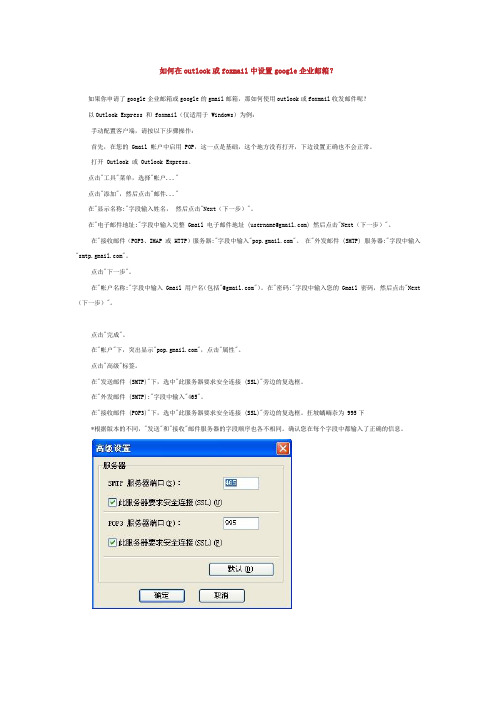
如何在outlook或foxmail中设置google企业邮箱?如果你申请了google企业邮箱或google的gmail邮箱,那如何使用outlook或foxmail收发邮件呢?以Outlook Express 和 foxmail(仅适用于 Windows)为例:手动配置客户端,请按以下步骤操作:首先,在您的 Gmail 帐户中启用 POP,这一点是基础,这个地方没有打开,下边设置正确也不会正常。
打开 Outlook 或 Outlook Express。
点击"工具"菜单,选择"帐户..."点击"添加",然后点击"邮件..."在"显示名称:"字段输入姓名,然后点击"Next(下一步)"。
在"电子邮件地址:"字段中输入完整 Gmail 电子邮件地址 (username@) 然后点击"Next(下一步)"。
在"接收邮件(POP3、IMAP 或 HTTP)服务器:"字段中输入""。
在"外发邮件 (SMTP) 服务器:"字段中输入""。
点击"下一步"。
在"帐户名称:"字段中输入 Gmail 用户名(包括"@")。
在"密码:"字段中输入您的 Gmail 密码,然后点击"Next (下一步)"。
点击"完成"。
在"帐户"下,突出显示"",点击"属性"。
点击"高级"标签。
在"发送邮件 (SMTP)"下,选中"此服务器要求安全连接 (SSL)"旁边的复选框。
- 1、下载文档前请自行甄别文档内容的完整性,平台不提供额外的编辑、内容补充、找答案等附加服务。
- 2、"仅部分预览"的文档,不可在线预览部分如存在完整性等问题,可反馈申请退款(可完整预览的文档不适用该条件!)。
- 3、如文档侵犯您的权益,请联系客服反馈,我们会尽快为您处理(人工客服工作时间:9:00-18:30)。
您的位置:网站首页>>客户服务>>新闻内容:
如何在Outlook和Foxmail里设置Gmail(Google)的企业邮箱
Gmail企业邮箱对国内用户开放了,相信Google也是为了和微软的Windows Live Mail 抗衡。
在大多数客户眼中,Gmail堪称完美邮箱的代表,支持POP3/SMTP,超大容量,绝对强大的反垃圾功能,发国外不退信,由世界最大的Google提供,稳定放心……
注册开通地址:/a/ 注册即可,需要设置相关域名解析等,如果有问题,您可以咨询我们。
Gmail的Outlook客户端需要注意的几点:
一定要启用POP3功能!!!:
(SSL连接,您可以在OUTLOOK的:工具-- 帐户- 高级里检查您的设置)
(Gmail帐户及本信息)
(POP3和SMTP服务器地址,请把以上的企业邮箱地址换成您的地址)至此,Gmail的企业邮箱OUTLOOK就OK了。
Foxmail的设置方法:
您可以使用以下信息为许多邮件客户端配置IMAP。
如果您遇到问题,建议您与邮件客户端的客户支持部门联系,以获得进一步的说明- 我们无法对未在此处列出的邮件客户端的配置问题提供帮助。
请注意,如果您的客户端不支持SMTP 身份验证,您将无法通过客户端用Gmail 地址发送电子邮件。
